Elimina i file temporanei utilizzando lo strumento di pulizia del disco in Windows 11/10
Abbiamo già visto cosa sono i file temporanei in Windows . I file temporanei in Windows sono quei file spazzatura il(junk files) cui utilizzo è solo temporaneo e diventano ridondanti una volta completata l'attività. Questi file temporanei dovrebbero essere eliminati una volta terminato il programma. Ma questo non è sempre il caso, con conseguente spreco di spazio su disco.
Sebbene la presenza di questi file temporanei(Temporary) non influisca sulle prestazioni del sistema operativo, eliminarli di tanto in tanto è solo una questione di buona pratica di pulizia e si dovrebbe farlo regolarmente. La frequenza con cui dovresti farlo dipende dall'uso aggressivo del tuo computer. Ma per la maggior parte degli utenti, credo che eliminare tali file temporanei(Temporary) una volta al mese dovrebbe essere abbastanza buono.
SUGGERIMENTO(TIP) : ora puoi liberare spazio su disco utilizzando Storage Sense .
Strumento di pulizia del disco in Windows 11/10
Oggi scriverò dei passaggi per eliminare i file temporanei in Windows 11/10/8 utilizzando lo strumento di pulizia del disco(Disk Cleanup Tool) integrato . Questo post è stato scritto tenendo presente i principianti(beginners) , che potrebbero non sapere come utilizzare lo strumento.
Lascia che te lo descriva passo dopo passo:
Passaggi per eliminare i file temporanei(Delete Temporary Files) in Windows 11/10
Passaggio 1(Step 1) : porta il cursore in alto a destra dello schermo e fai clic su "Cerca". Vai alle impostazioni e digita Pulizia disco(Disk Cleanup) nella casella di ricerca. Quindi fai clic su " Libera(Free) spazio su disco pulendo i file non necessari" o " App Pulizia disco desktop(Disk Cleanup Desktop) " a seconda dei casi.




L' utilità Pulizia disco(Disk Cleanup) in Windows 11/10/8 è quasi simile a quella che usavamo in Windows 7 . Le opzioni da eliminare includono:
- File di programma scaricati
- File temporanei di Internet
- Pagine web offline
- Cestino
- File temporanei
- File di ottimizzazione della consegna
- Cache delle sfumature di DirectX
- Miniature
- Pulizia di Windows Update
- File di segnalazione errori di Windows
Puoi anche accedere all'utilità di pulizia del disco(Disk Cleanup Utility) accedendo direttamente alle proprietà dell'unità C.(Drive C)
Passaggio 1(Step 1) : vai su Risorse del computer(My Computer) e fai clic con il pulsante destro del mouse su Drive C. Quindi fai clic sul menu Proprietà .(Properties)
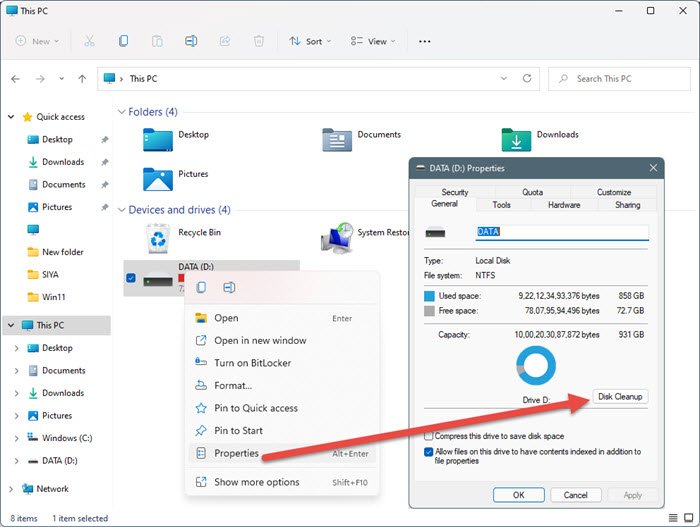
Passaggio 2(Step 2) : verrà visualizzata una casella che mostra le proprietà del disco locale C. (Disk C Properties)Fare clic(Click) su "Pulizia disco".

Il resto è lo stesso dei passaggi 3, 4(Step 4) e 5(Step 5) sopra menzionati.
Se lo desideri, puoi aggiungere Pulizia disco al menu contestuale(add Disk Cleanup to the context menu) dei dischi rigidi.
Hai bisogno di pulire di più?(Need to clean more?)
- Esegui cleanmgr /sageset:1 . Vedrai più opzioni di pulizia
- Usa CCEnhancer per CCleaner per pulire di più
- Rimuovere le precedenti installazioni di Windows(previous Windows installations) / Windows.old
- Fai in modo che lo strumento di pulizia del disco elimini TUTTI i file temporanei, inclusi quelli creati negli ultimi 7 giorni(Make Disk Cleanup Tool delete ALL temporary files, including those created in the last 7 days) .
- Elimina le immagini di sistema e i backup precedenti . Apri Control Panel > Backup e ripristino(Restore) ( Windows 7 ) > Gestisci(Manage) spazio.
- Elimina le cartelle $Windows.~BT e $Windows.~WS .
Vai qui per scoprire altri modi per liberare e aumentare lo spazio su disco rigido sui computer Windows . Puoi anche utilizzare pulitori di file spazzatura gratuiti(freeware junk file cleaners) come CCleaner o Quick Clean per eliminare rapidamente i file della cache(delete the Cache Files) in Windows.
Vedi questo post se manca il pulsante Pulizia disco . E questo è se Pulizia disco non funziona correttamente(Disk Cleanup is not working correctly) .
Pulizia disco(Disk Cleanup) è uno strumento di gestione(Disk Management) del disco ?
Pulizia disco(Disk Cleanup) è un'utilità di manutenzione per rimuovere i file spazzatura, mentre Gestione disco(Disk Management) ti aiuta a organizzare, eliminare, unire e creare nuove partizioni del disco rigido. Mentre il primo è simile alla funzione Storage Sense di Windows 11/10 , il secondo è uno strumento di archiviazione che dovrebbe essere usato con attenzione altrimenti comporterà la perdita permanente dei dati. Potrebbe non sembrare evidente perché entrambi sono correlati al disco o all'archiviazione.
Quanto tempo impiega solitamente la pulizia del disco ?(Disk Cleanup)
Dipende dal numero di file spazzatura che intendi rimuovere e dalla velocità del dispositivo di archiviazione. Quando si utilizza Pulizia(Cleanup) disco su un SSD , è più veloce dell'HDD(HDD) a causa delle elevate velocità di lettura-scrittura. In entrambi i casi, non dovrebbe durare più di qualche minuto.
Cosa succede se annullo Pulizia disco(Disk Cleanup) ?
Se interrompi il processo di pulizia del disco nel frattempo, avrai ancora pochi file rimasti. Quando viene avviata l'esecuzione finale di Pulizia disco(Disk Cleanup) , tutti i file vengono allineati e quindi rimossi uno per uno. Qualsiasi interruzione lascerà i file ed eliminerà tutto ciò che era nell'elenco prima di annullarlo. Se sei preoccupato per la corruzione dei dati, non esserlo.
Questo post ti aiuterà se Pulizia disco è bloccata su Pulizia di Windows Update .
Related posts
Make Disk Cleanup Tool Elimina tutti i file temporanei in Windows10
Junk Files in Windows 10: Cosa puoi eliminare in sicurezza?
Come eliminare le copie shadow del volume in Windows 10
Fix non allocato Space error su USB drive or SD card in Windows 10
Disk Space Analyzer software gratuito per Windows 10
Come spegnere o su Airplane Mode in Windows 10
Cosa registrerà questo Program per Restart lo svolge in Windows 11/10?
Disk Cleanup non funziona correttamente in Windows 10
Come utilizzare Performance Monitor in Windows 10
Come abilitare Wake-on-LAN in Windows 10
Analyze e ottimizza il tuo disk space con DiskSavy per Windows 10
Cos'è Fast Startup e come abilitare o disabilitarlo in Windows 10
Come cambiare News and Interests Feed Language in Windows 11/10
Come abilitare o Disable Archive Apps feature in Windows 10
Come disabilitare Storage Sense in Windows 10
Come eseguire Windows Memory Diagnostics Tool in Windows 11/10
Elimina Delivery Optimization Files and reclaim Spazio su disco perso
Different Modi per eliminare Temporary Files in Windows 10
Xinorbis è uno Hard Disk gratuito Folder and Storage Analyzer per Windows 10
Come usare Cleanup Recommendations su Windows 11
